Chaque périphérique connecté à votre ordinateur et les composants qu'il contient sont gérés par des pilotes de périphérique. Ces pilotes garantissent le bon fonctionnement des périphériques et prennent en charge l'ensemble de leurs fonctionnalités. Ces pilotes vous permettent de tirer le meilleur parti de ce dont votre ordinateur dispose – et Windows inclut un gestionnaire de périphériques intégré qui peut être utilisé pour gérer les pilotes de périphérique. Ce guide expliquera comment utiliser le Gestionnaire de périphériques Windows pour maintenir vos pilotes de périphérique.
Pour ouvrir le Gestionnaire de périphériques, appuyez sur la combinaison de touches Windows + X et cliquez sur « Gestionnaire de périphériques » dans la liste déroulante.
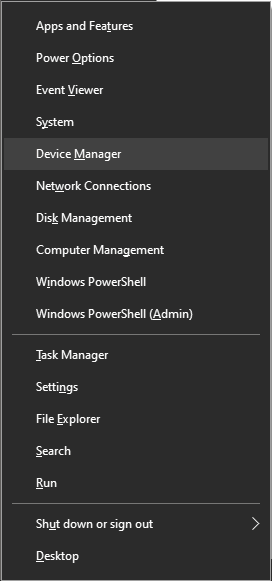
Par défaut, le Gestionnaire de périphériques affiche tous les périphériques connectés dans une liste triée par type de fonction qu'ils exécutent. Par exemple, tous les périphériques audio sont regroupés. Pour voir un pilote spécifique, vous devez développer la section appropriée. Une fois que vous pouvez voir un pilote individuel, vous pouvez le gérer en cliquant dessus avec le bouton droit de la souris.
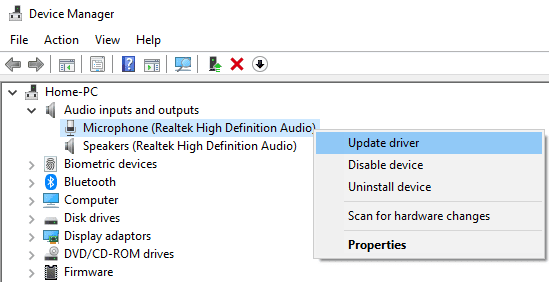
Les options de gestion que vous avez dans le menu contextuel vous permettent de: mettre à jour le pilote, désactiver le périphérique et désinstaller le périphérique.
En cliquant sur "Désinstaller l'appareil", une fenêtre d'avertissement s'affichera. La fenêtre contextuelle vous informe que cela désinstallera l'appareil du système. Il existe également une case à cocher qui peut également être utilisée pour supprimer le logiciel du pilote. En cliquant sur « Désinstaller », vous supprimerez les liens entre le pilote et le périphérique. Si vous cochez la case « Supprimer le logiciel du pilote de cet appareil », cela supprimera complètement le pilote et les clés de registre associées de votre ordinateur. L'une ou l'autre action rendra le périphérique inutilisable jusqu'à ce que vous réinstalliez le pilote de périphérique.
Astuce: si vous procédez ainsi, par exemple, sur un clavier qui est toujours branché via USB, l'ordinateur ne reconnaîtra plus ce clavier comme méthode de saisie. Débranchez et rebranchez afin de réinstaller le périphérique et les pilotes.
La désinstallation de l'appareil supprimera l'entrée du gestionnaire de périphériques. Cela rendra beaucoup plus difficile la réactivation de l'appareil si vous changez d'avis. Pour les périphériques USB, vous pourrez peut-être simplement les reconnecter sur un autre port, mais la réinstallation des composants internes peut être beaucoup plus difficile - soyez prudent lorsque vous utilisez cette fonctionnalité. Ce n'est pas parce que vous ne reconnaissez pas quelque chose dans la liste que vous n'en avez pas besoin !
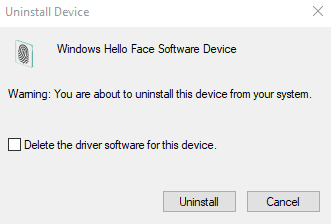
Astuce: soyez extrêmement prudent lors de la désinstallation des pilotes de périphérique. Si vous désinstallez un pilote qui gère une partie centrale de l'ordinateur, telle que le processeur, vous risquez de faire planter votre ordinateur ou de le rendre inutilisable. Si vous ne savez pas exactement de quoi il s'agit, vous ne devez pas le désinstaller.
En cliquant sur « Désactiver l'appareil », une fenêtre contextuelle d'avertissement s'affichera également. Cet avertissement vous informe que « La désactivation de cet appareil l'empêchera de fonctionner. » Si vous cliquez sur « Oui », l'appareil sera désactivé. La désactivation du périphérique revient essentiellement à le désinstaller, mais il restera dans le Gestionnaire de périphériques et pourra être facilement réactivé. Si vous cliquez sur « Non », l'action sera annulée.
Conseil: Pour réactiver un pilote, cliquez dessus avec le bouton droit de la souris, puis cliquez sur « Activer le périphérique ».
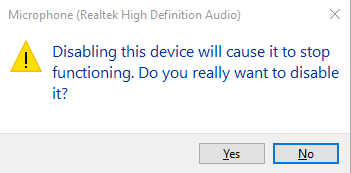
Astuce: Encore une fois, soyez très prudent lorsque vous désactivez des appareils. Si vous désactivez quelque chose d'important, vous pourriez faire planter votre ordinateur. Vous pourriez également finir par désactiver votre souris et/ou votre clavier et ne pas pouvoir annuler les actions. Si vous ne savez pas exactement quel est l'appareil que vous désactivez, vous ne devez pas le désactiver.
Cliquer sur « Mettre à jour le pilote » ouvre l'assistant de mise à jour du pilote. L'assistant vous permet de choisir entre rechercher automatiquement un pilote mis à jour et spécifier un fichier de pilote sur votre disque dur. La recherche automatique ne prendra pas trop de temps et peut être effectuée en cliquant sur "Rechercher automatiquement le logiciel pilote mis à jour". L'assistant confirmera qu'il a trouvé et mis à jour le pilote, s'il a réussi, ou si la recherche a été sans succès, il confirmera que vous disposez du dernier pilote et vous proposera de rechercher dans Windows Update les mises à jour Conducteurs. Cliquer sur "Rechercher des pilotes mis à jour sur Windows Update" ouvrira l'application des paramètres sur la page Windows Update, où vous devrez cliquer sur "Rechercher les mises à jour".
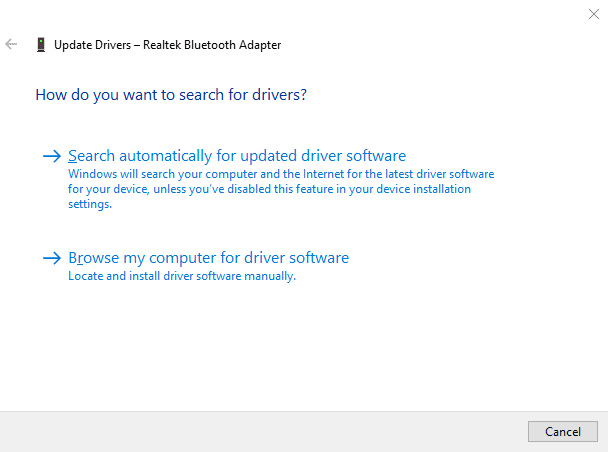
Si vous avez déjà téléchargé un pilote mis à jour mais que vous avez juste besoin de l'appliquer, vous pouvez le faire en cliquant à la place sur "Parcourir mon ordinateur pour le logiciel du pilote". Vous pouvez sélectionner le dossier contenant le pilote en utilisant le bouton « Parcourir… ».
Astuce: Cocher « Inclure les sous-dossiers » est une bonne idée, car cela vérifiera également tous les dossiers à l'intérieur du dossier que vous sélectionnez.
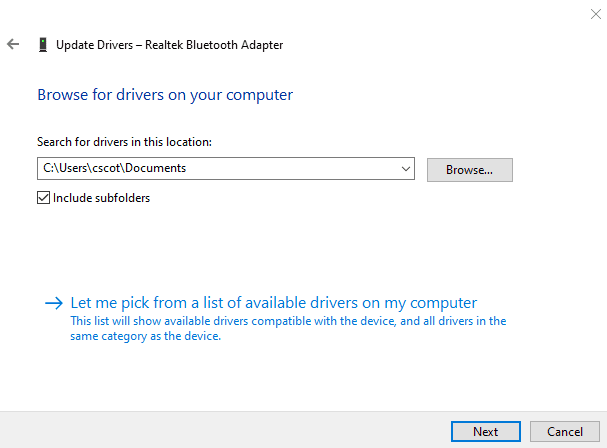
Vous pouvez également cliquer sur « Laissez-moi choisir parmi une liste de pilotes disponibles sur mon ordinateur » pour sélectionner les pilotes enregistrés dans le magasin de pilotes de votre ordinateur. Celui-ci, lorsqu'il est disponible, vous permettra de choisir parmi une liste de pilotes génériques, qui peuvent ne pas prendre en charge toutes les fonctionnalités, mais permettront à l'appareil de fonctionner. Vous pouvez également choisir le dernier pilote spécifique au fournisseur et, dans certains cas, un pilote précédent également. Cela peut être utile si une version plus récente pose des problèmes et que vous souhaitez revenir à une version plus ancienne qui a fonctionné pour vous.
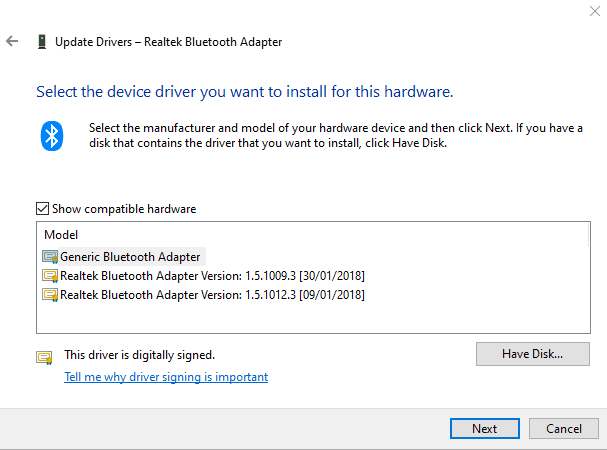
Si vous mettez à jour un pilote, puis commencez à rencontrer des problèmes, il est possible de restaurer le pilote. Pour ce faire, faites un clic droit sur le périphérique pour lequel vous souhaitez restaurer le pilote, puis sélectionnez « Propriétés » dans le menu déroulant. Dans la fenêtre des propriétés du périphérique, accédez à l'onglet « Pilote » et cliquez sur « Restaurer le pilote ». Une fenêtre contextuelle apparaîtra pour vous demander pourquoi vous revenez en arrière. Sélectionnez une raison, puis cliquez sur « Oui » et le pilote reviendra à la version précédemment installée.
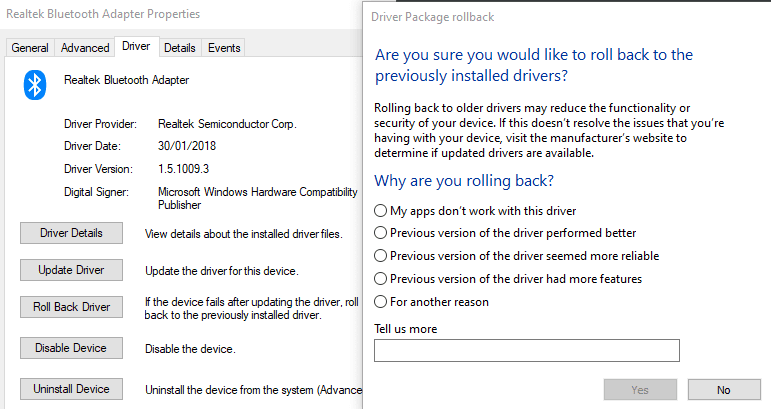
Certains pilotes disposent d'outils spécifiques publiés par leurs fabricants pour les gérer. Les pilotes graphiques en sont un exemple clé. Nvidia et AMD ont tous deux leur propre programme de gestion des pilotes graphiques. Les derniers pilotes peuvent être installés via ces plates-formes avant d'être publiés via Windows Update. D'autres exemples incluent les périphériques, tels que les souris, les claviers et les webcams, bien que ceux-ci varient d'une marque à l'autre.
Les périphériques mentionneront généralement leurs propres outils de gestion de pilotes dans leurs instructions d'installation. Ces outils peuvent être téléchargés à partir du site Web du fabricant s'ils sont disponibles, ou peuvent même être installés lorsque l'appareil est branché pour la première fois.
En règle générale, c'est une bonne idée de consulter votre manuel d'instructions pour obtenir des informations sur les problèmes de pilote si vous avez des performances. problèmes - bien que ce sujet puisse sembler compliqué, la solution aux problèmes consiste souvent simplement à mettre à jour vers une version plus récente version!